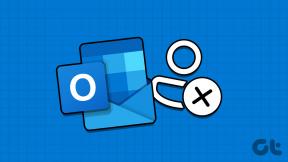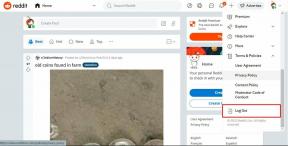Eine Tastenkombination zum Ausschneiden und Einfügen im Finder in Mac OS X Lion
Verschiedenes / / December 02, 2021
Dies ist ein sehr kurzer Beitrag über einen coolen Tipp, von dem ich glaube, dass viele Benutzer von Mac OS X Lion nichts wissen. Es geht um die Ausschneiden und Einfügen Befehl.
Windows-Benutzer wissen das vielleicht nicht, aber alle Mac-Versionen vor OS X Lion verfügten nicht über das Ausschneiden und Einfügen Funktionalität im Finder (Macs Windows Explorer) und die Benutzer mussten die Datei immer kopieren, einfügen und dann löschen ursprünglichen Standort. OS X Lion hat sich darum gekümmert, aber dieser Trick scheint noch nicht zum Mainstream geworden zu sein.
So schneiden und fügen Sie eine Datei im Finder in Mac OS X Lion mithilfe einer Tastenkombination ein.
1. Wählen Sie die Datei aus und machen Sie es Befehl+C wie gewöhnlich. Ja, wir verwenden denselben Kopierbefehl, den wir verwendet haben.
2. Anstatt Command+V zu tun, an das Sie gewöhnt sind, tun Sie Befehl+Wahl (oder Alt)+V. Dadurch wird die Datei automatisch von ihrem ursprünglichen Speicherort entfernt, während sie an den neuen Speicherort kopiert wird.
Das Ausschneiden und Einfügen beginnt also mit dem gleichen Schritt des Kopierens der Datei zuerst und die einzige Änderung ist die Tastenkombination im nächsten Schritt. Die Einbeziehung der Optionstaste macht den Trick.
Diese Verknüpfung funktioniert auch mit mehreren Dateien. Also, Mac OS X Lion-Benutzer, viel Spaß! 🙂